
Yo pondria la variable LAYERNOTIFY en valor cero =0
---Las capas no reconciliadas son capas generadas en el dwg por procesos alternativos como copy paste de un dibujo a otro, o refx, en vez de crearlas en el administrador de capas. Autocad pone estas capas en modo "espera" hasta que el usuario las reconcilie desde el administrador de capas.
1.- Puedes reconciliarlas a mano (y que formen parte de nuestra lista de capas del administrador) desde el administrador de capas.
2.- Puedes desactivar el mensaje (que es un coñazon que aparezca) porke nos da igual que formen parte de nuestra lista y asi siempre podremos acceder a esas capas creadas indirectamente.
-----LAYEREVAL y LAYERNOTIFY Poniendo a cero cualquiera de estas dos variables conseguirás eliminar esos mensajes. LAYEREVAL=0 desactiva la evaluación de capas a reconciliar, mientras que LAYERNOTIFY=0 desactiva tan sólo los mensajes de alerta sobre capas pendientes de reconciliación. De todas formas, estas herramientas de reconciliación de capas pueden ser útiles en muchos casos.Te aconsejo que consideres bien si realmente te interesa prescindir de ellas. Un saludo
Según la ayuda de Autocad.-
-----Las capas no reconciliadas son capas nuevas añadidas al dibujo y todavía no reconocidas por el usuario ni marcadas manualmente como reconciliadas.
La reconciliación de nuevas capas es el proceso de revisión manual de las capas para evitar posibles errores antes de trazar el dibujo o cuando se restituye un estado de capa. Las capas no reconciliadas son las nuevas capas añadidas al dibujo o a referencias externas enlazadas desde la última evaluación de la lista de capas.
La existencia de nuevas capas en la lista de capas se comprueba cuando se utiliza un comando, como TRAZAR. En los nuevos dibujos, se crea una línea base de capas cuando se guarda o traza el dibujo por primera vez. Cuando se guarda un dibujo por primera vez, se crea la línea base de capas y todas las capas incluidas en el dibujo guardado se consideran reconciliadas (no nuevas). Las capas añadidas una vez guardado el dibujo por primera vez se consideran capas nuevas no reconciliadas.
Nota La línea base de capas se crea cuando la variable de sistema LAYEREVAL está definida como 1 o 2.
---- Dos variables que te pueden interesar, sobre todo la segunda.
LAYEREVAL
Determina cuándo se evalúa la lista de filtros Nuevas capas no reconciliadas en el Administrador de propiedades de capas para las capas nuevas.
El parámetro se almacena en un entero usando uno de los siguientes valores:
0 Desactivada
1 Detecta cuándo se añaden nuevas capas de referencias externas en el dibujo
2 Detecta cuándo se añaden nuevas capas en el dibujo y referencias externas
LAYERNOTIFY
Indica cuándo aparece una alerta para las capas nuevas que aún no se han reconciliado.
0 Desactivada 1 Imprimir 2 Abrir 4 Cargar/Recargar/Enlazar referencias externas 8 Restablecer estado de capa 16 Guardar 32 Insertar
------
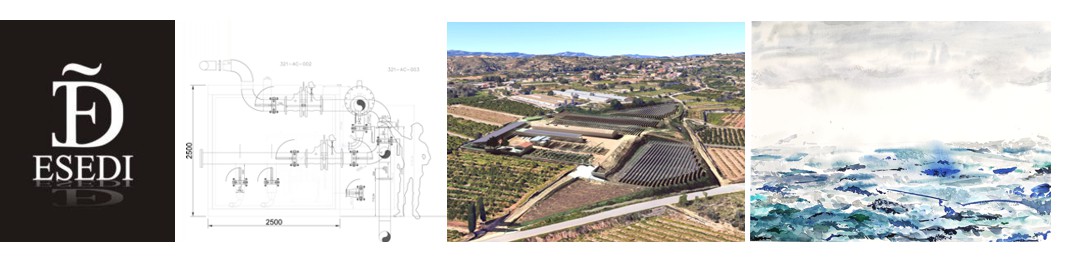
.jpg)


